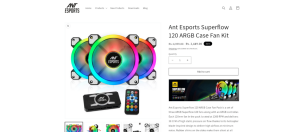So verwenden Sie verschiedene Kalender in einer App auf iOS
Verschiedenes / / February 14, 2022
Moleskine ist eher bekannt für seine Notizbücher und weniger für seine iOS-Apps, aber das könnte sich ändern. Es startete eine neue Kalender-App genannt Zeitseite mit einem einzigartigen Design, das einen umfassenden Blick auf das Wetter und Ihre Kalender verschmilzt, um Ihnen zu helfen, bessere Planungsentscheidungen zu treffen.

Wenn Sie wie viele Kalenderbenutzer sind, die mehrere Kalender für verschiedene Aspekte Ihres Tages oder Ihrer Woche verfolgen, Zeitseite für iOS kann dabei helfen – auch wenn sich die Kalender über mehrere Konten erstrecken. Sie können eine kombinierte Ansicht Ihrer Kalender anzeigen, einzelne Kalender anzeigen und natürlich neue Ereignisse zu bestimmten Kalendern hinzufügen.
Verwalten Sie mehrere Kalender mit Timepage
Beim erstmaligen Herunterladen von Timepage fragt die App, welche Kalender Sie importieren möchten und welchen Kalender Sie als Standard verwenden möchten, wenn Sie neue Ereignisse hinzufügen.
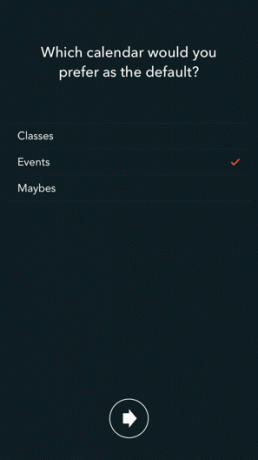
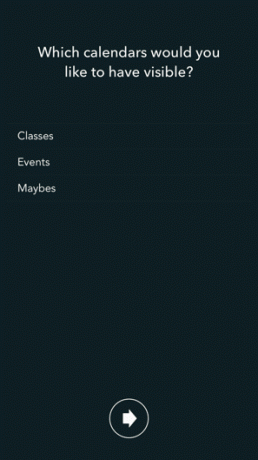
Spitze: Wenn Sie Timepage zum ersten Mal einrichten, können Sie nur ein Konto hinzufügen – von Google Kalender, iCloud oder Microsoft Exchange – aber Sie können später weitere hinzufügen. Weiter lesen.
Wählen Sie Ihre Kalender aus und werfen Sie endlich einen Blick auf Ihren wunderschönen neuen Zeitplan. Timepage listet einfach alle Ihre Veranstaltungen auf, anstatt sie in einem Raster zu platzieren, sodass Sie mit einem schnellen Blick über Ihre gesamte Woche und Ihre nächsten Termine auf dem Laufenden bleiben.
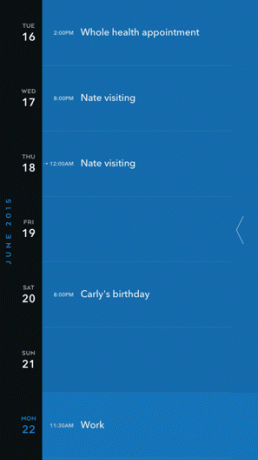
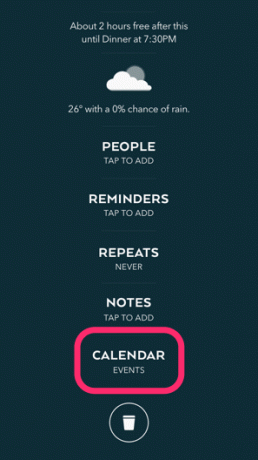
Das Seltsame an Timepage ist, dass es nicht wirklich zwischen mehreren Kalendern unterscheidet. Es unterstützt sicherlich die Funktion, aber es trennt Ereignisse nicht mit unterschiedlichen Farben oder sogar Indikatoren. Sie können nur sehen, zu welchem Kalender ein bestimmtes Ereignis gehört, indem Sie auf das Ereignis tippen und dann zu scrollen Kalender Sektion.
Vertrauen Sie in jedem Fall darauf, dass alle Ihre Ereignisse aus alle Ihre Kalender aufgeführt sind. Wenn Sie bestimmte Kalender anzeigen oder weitere zur Liste hinzufügen möchten, wischen Sie in der Hauptkalenderansicht nach links. Klopfen Kalender in der Seitenleiste und wählen Sie dann aus Sichtbare Kalender um jeden auszuwählen, den Sie sehen möchten.
Verwalten Sie mehrere Konten mit Timepage
Wenn Ihnen mehrere Kalender nicht ausreichen, können Sie mit Timepage mehrere Kalenderkonten einrichten. Die App unterstützt Google Kalender, iCloud und Microsoft Exchange. So können Sie jetzt zusätzlich zu mehreren Kalendern mehrere Kalender in mehreren Konten verwalten. Möglicherweise haben Sie langfristige Projekte und tägliche Aufgaben in einem Exchange-Kalender und Ihren Freunden und Feiertage in einem Google Kalender – Timepage zeigt Ihnen alles.
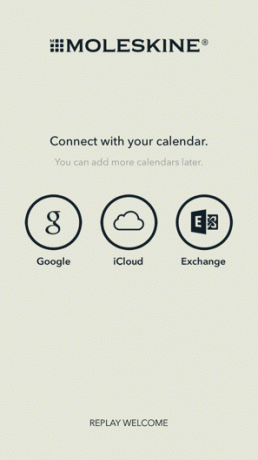

Wenn Sie ein zusätzliches Kalenderkonto auf Timepage hinzufügen möchten, sollten Sie Timepage bereits anfänglich eingerichtet haben. Wenn Sie sich in Ihrem Hauptkalender befinden, wischen Sie nach links und tippen Sie auf Konten. Wählen Sie, ob Sie entweder einen Google-Kalender, einen Exchange-Kalender oder einen iCloud-Kalender hinzufügen möchten, je nachdem, was Sie bereits hinzugefügt haben. Sie müssen sich anmelden, um Konten zu verknüpfen.
Tippen Sie auf die linker Pfeil oben, um zum Menü zurückzukehren. Klopfen Kalender um zu überprüfen, ob das neue Konto alle Ihre Kalender mitgebracht hat. Dies listet alle Ihre Konten mit allen Kalendern darunter auf, sodass Sie auswählen können, welche Kalender von welchen Konten Sie anzeigen möchten. Wechseln Sie zwischen verschiedenen Kalendern, indem Sie jederzeit zu diesem Menü zurückkehren.
Ähnlich wie Timepage nicht zwischen Kalendern unterscheidet, unterscheidet es auch nicht zwischen Konten. Alles fügt sich gut ein.
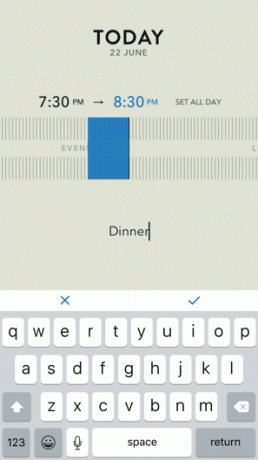

Warnung: Ein Nachteil ist, dass Sie beim Hinzufügen eines neuen Ereignisses dieses Ereignis nicht automatisch einem Kalender zuweisen können. Das Ereignis wird automatisch zum Standardkalender hinzugefügt. Um es zu verschieben, müssen Sie in die Ereignisdetails gehen und darunter tippen Kalender den Standard gegen einen neuen auszutauschen.
Zuletzt aktualisiert am 03. Februar 2022
Der obige Artikel kann Affiliate-Links enthalten, die Guiding Tech unterstützen. Dies beeinträchtigt jedoch nicht unsere redaktionelle Integrität. Die Inhalte bleiben unvoreingenommen und authentisch.
WUSSTEN SIE
Notion, die Produktivitäts-App, wurde 2013 gegründet.

Geschrieben von
George Tinari schreibt seit über sieben Jahren über Technologie: Leitfäden, Anleitungen, Neuigkeiten, Rezensionen und mehr. Meistens sitzt er vor seinem Laptop, isst, hört Musik oder singt bei besagter Musik laut mit. Sie können ihm auch auf Twitter @gtinari folgen, wenn Sie mehr Beschwerden und Sarkasmus in Ihrer Chronik benötigen.